如果臨時有修圖需求但電腦中沒有安裝Adobe Photoshop,像這樣的緊急時刻就可以試試看免費線上修圖服務Photopea,實際測試過後功能比想像中完整,連快捷鍵都能支援使用,用起來像是簡易版Photoshop,臨時需要調整照片尺寸、解析度、修掉人像中的痘痘或污漬、調整色調、白平衡都沒問題。最厲害的應該是可以開啟另存成PSD檔並且保留圖層,事後使用Adobe Photoshop也能開啟檔案並編修。唯一的缺點應該就是因為是網頁版,所以網速也會影響修圖速度,照片過大也有可能需要等比較久讓軟體運作。
支援多種檔案格式、版面和PS差不多
Photopea讓人驚訝的可以開啟非常多種檔案格式,包含PSD、Ai、PDF、RAW、TIFF、PNG、GIF等等,版面配置看起來也和平時使用的Photoshop差不多,尤其是也支援快捷鍵,所以有在使用Photoshop修圖的人就能夠非常快就上手。
但需要注意的是因為是網頁版,如果快捷鍵和網頁快捷鍵相同,就會以網頁指令為優先,比如説Ctrl+T在Photoshop中是變形物件的指令,但是在Photopea中使用這組快捷鍵就會變成無效,反而會在瀏覽器開啟新的分頁。
- 線上修圖網站Photopea:傳送門
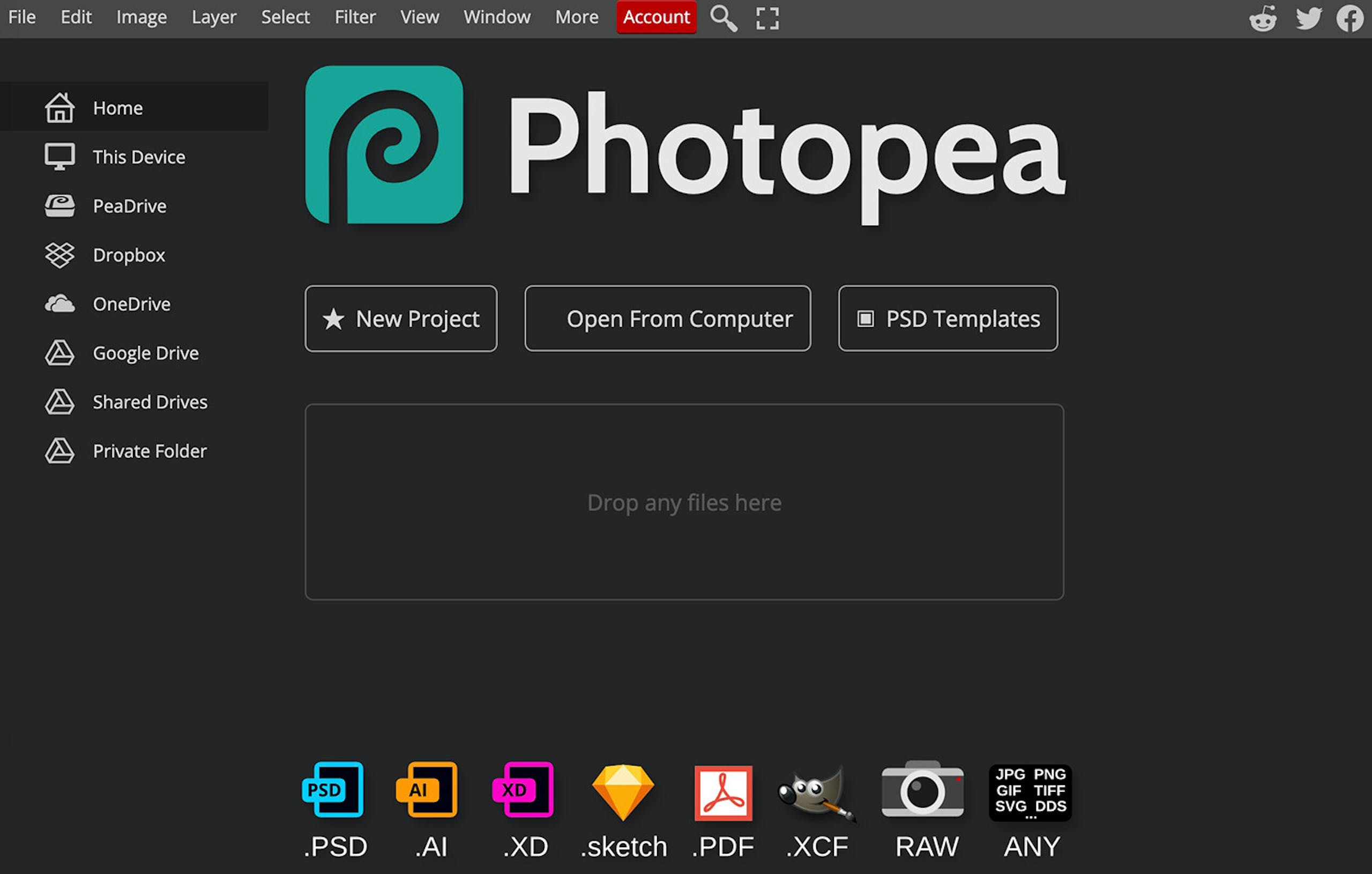
▲Photopea可以選擇開啟多種檔案格式,包含PSD、Ai、PDF等等。

▲版面配置和Photoshop非常相似,工具列和圖層欄位等等都差不多。

▲調整色相、色階等基礎修圖必須的功能,甚至可以使用快捷鍵操作。

▲修復污點工具效果完整度和photoshop差不多,是直接可以完稿的程度。
基礎修圖功能堪用、能保留圖層另存PSD檔
Photopea介面配置和Photoshop非常相似,左邊工具列和右邊的圖層欄位、歷史步驟記錄也都差不多,實際上使用調整色相、色階功能的快捷鍵時,也都能立刻叫出操作視窗。完成修圖後儲存檔案Photopea會採取直接覆蓋原圖的做法,所以想保留原圖的人記得要使用另存檔案。儲存檔案也可以選擇存成PSD、PNG、JPG、SVG、GIF、PDF等等,而另存的PSD檔也可以在事後用Adobe的軟體打開,檔案內的圖層也會被保留下來可以再次編修。
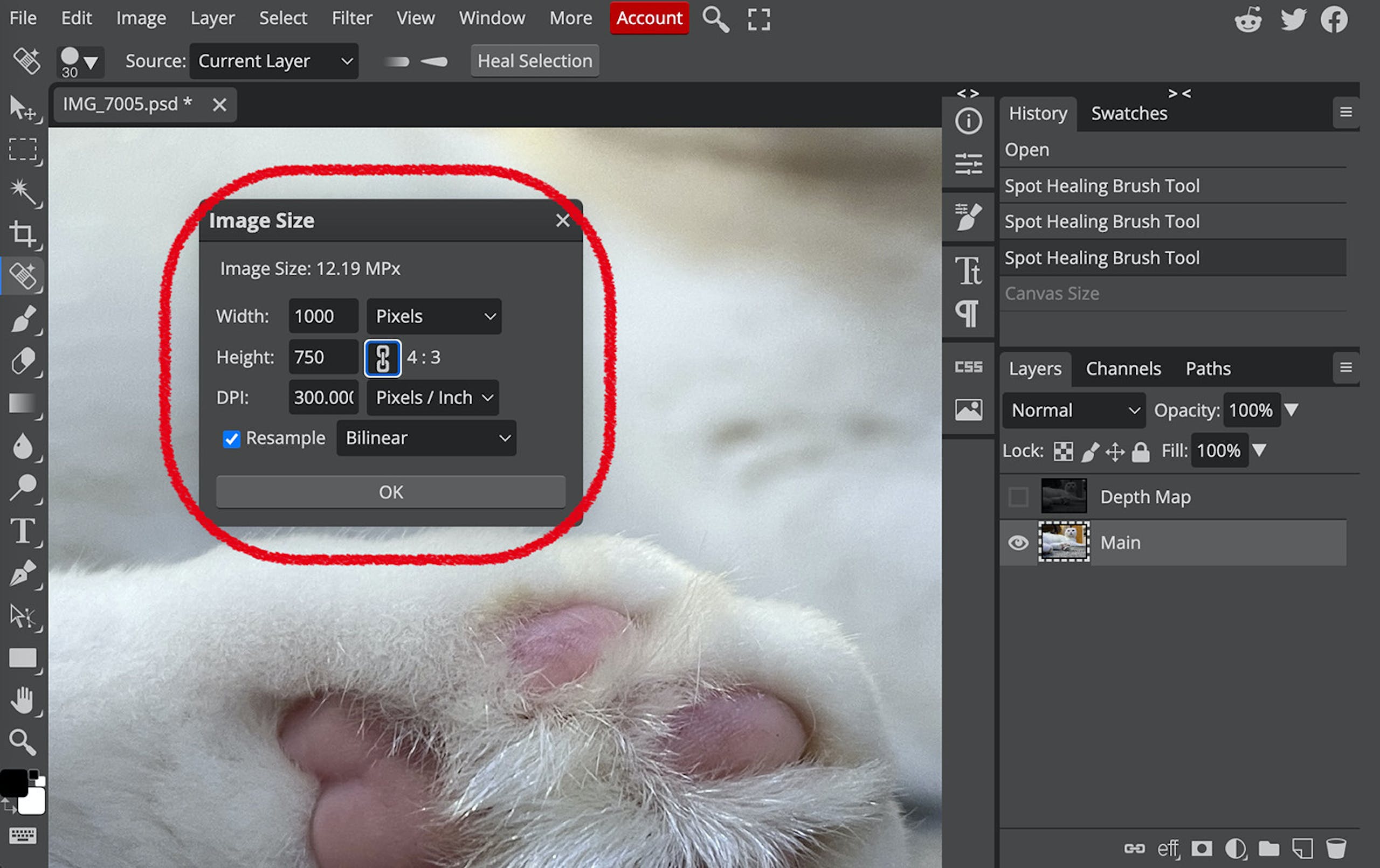
▲修改照片尺寸的功能,也可以調整解析度。
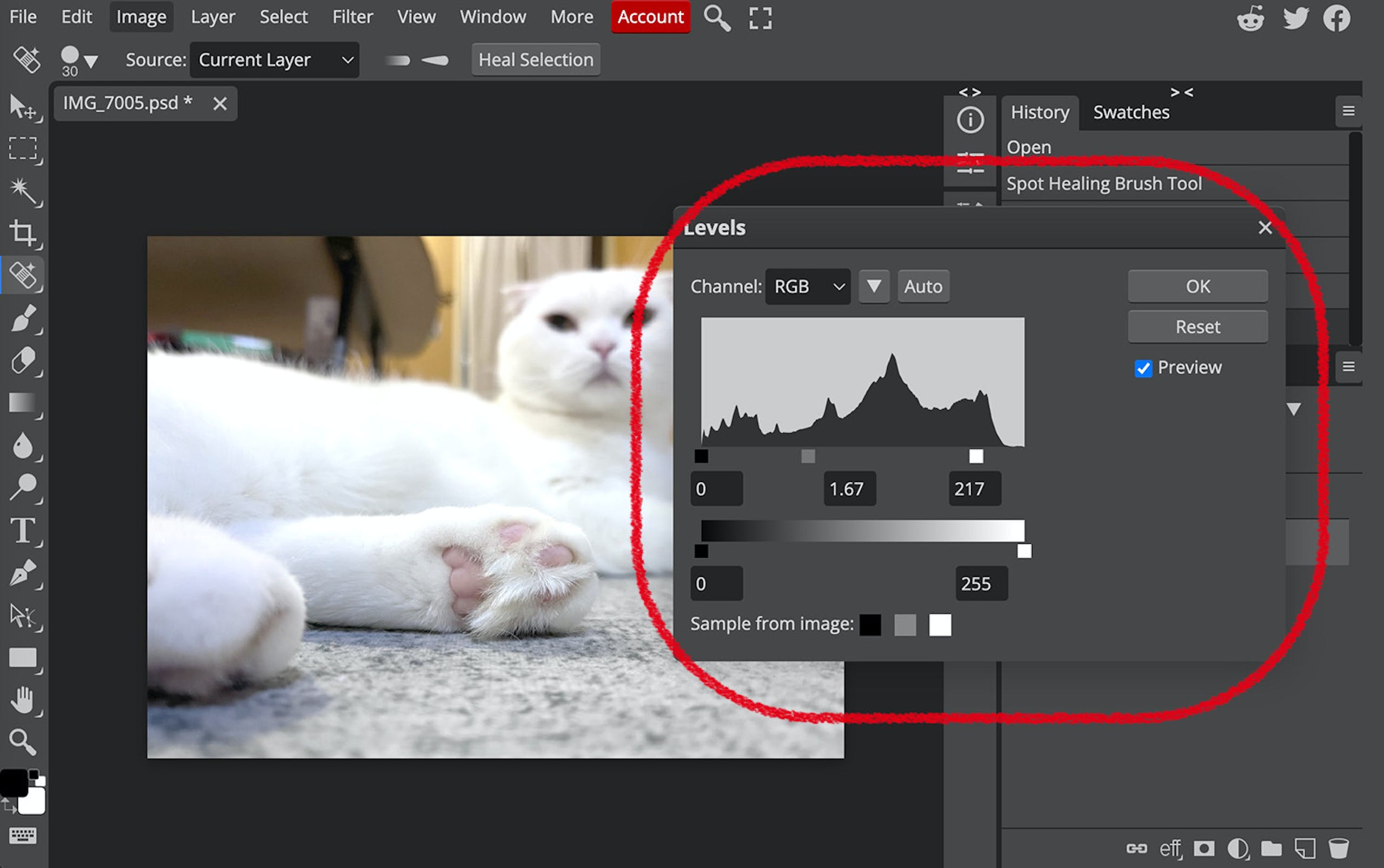
▲色階功能也都和Photoshop操作方式相同,很容易上手。

▲儲存檔案前會先問是否要確認儲存,此網站採用的是直接覆蓋原檔的方式要特別注意。
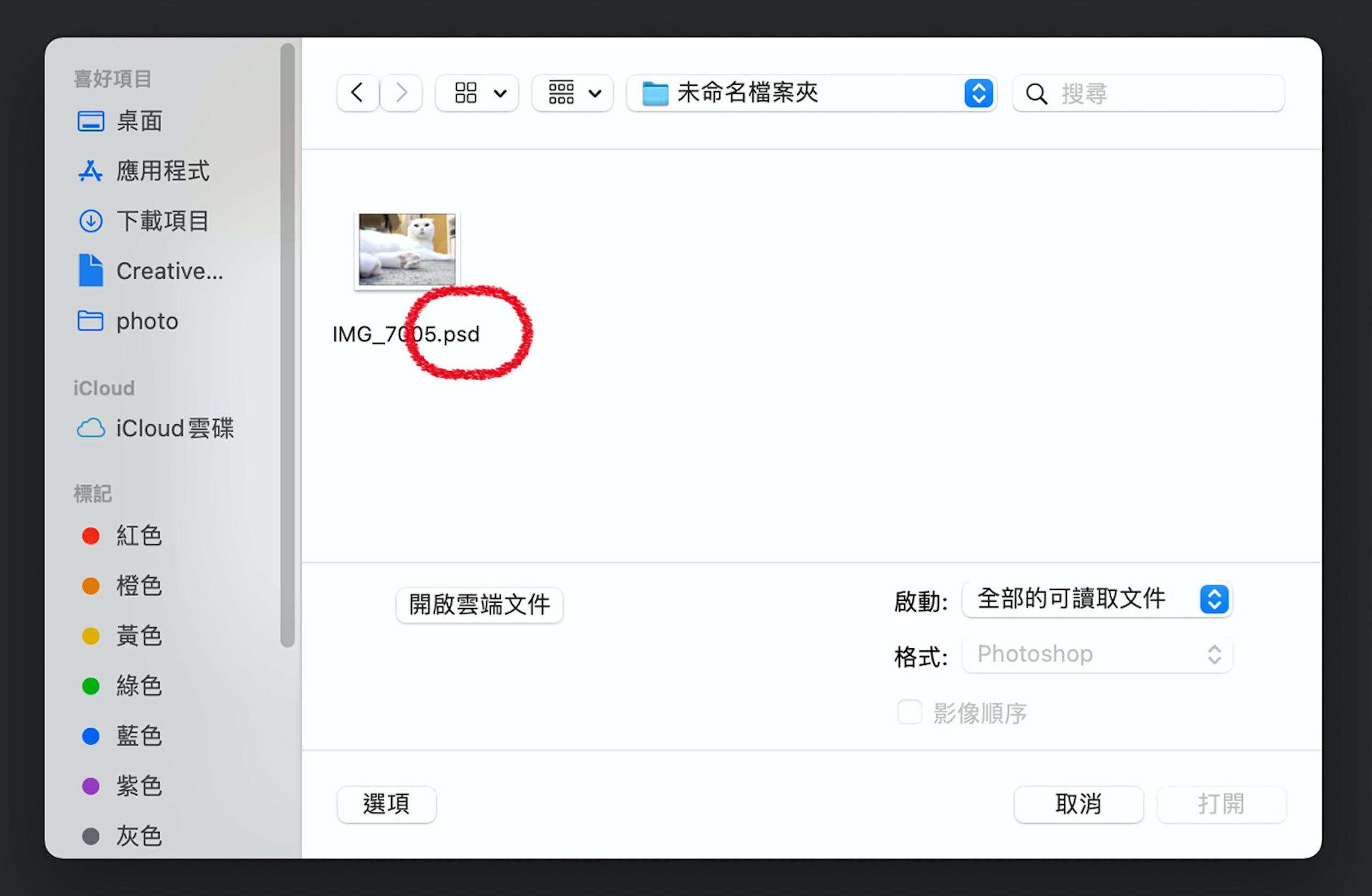
▲可以另存成PSD檔案,也支援另存成PNG、JPG、SVG、GIF、PDF等等格式。
比想像中豐富的功能、缺點是網頁載入速度
針對基礎簡易修圖來說Photopea算是相當夠用了,實際上修改照片尺寸、調整白平衡甚至是修復圖片中的髒污雜點都綽綽有餘,要論缺點應該是如果圖片過大、編修的動作太複雜或是修圖範圍太大,都會因為網頁載入問題變慢甚至直接停住不動,這時候如果重新載入網頁檔案就會消失不見,是使用這個網頁版修圖網站的風險。

▲另存的PSD檔案可以用Photoshop開啟並編輯,圖層也有完整保留。


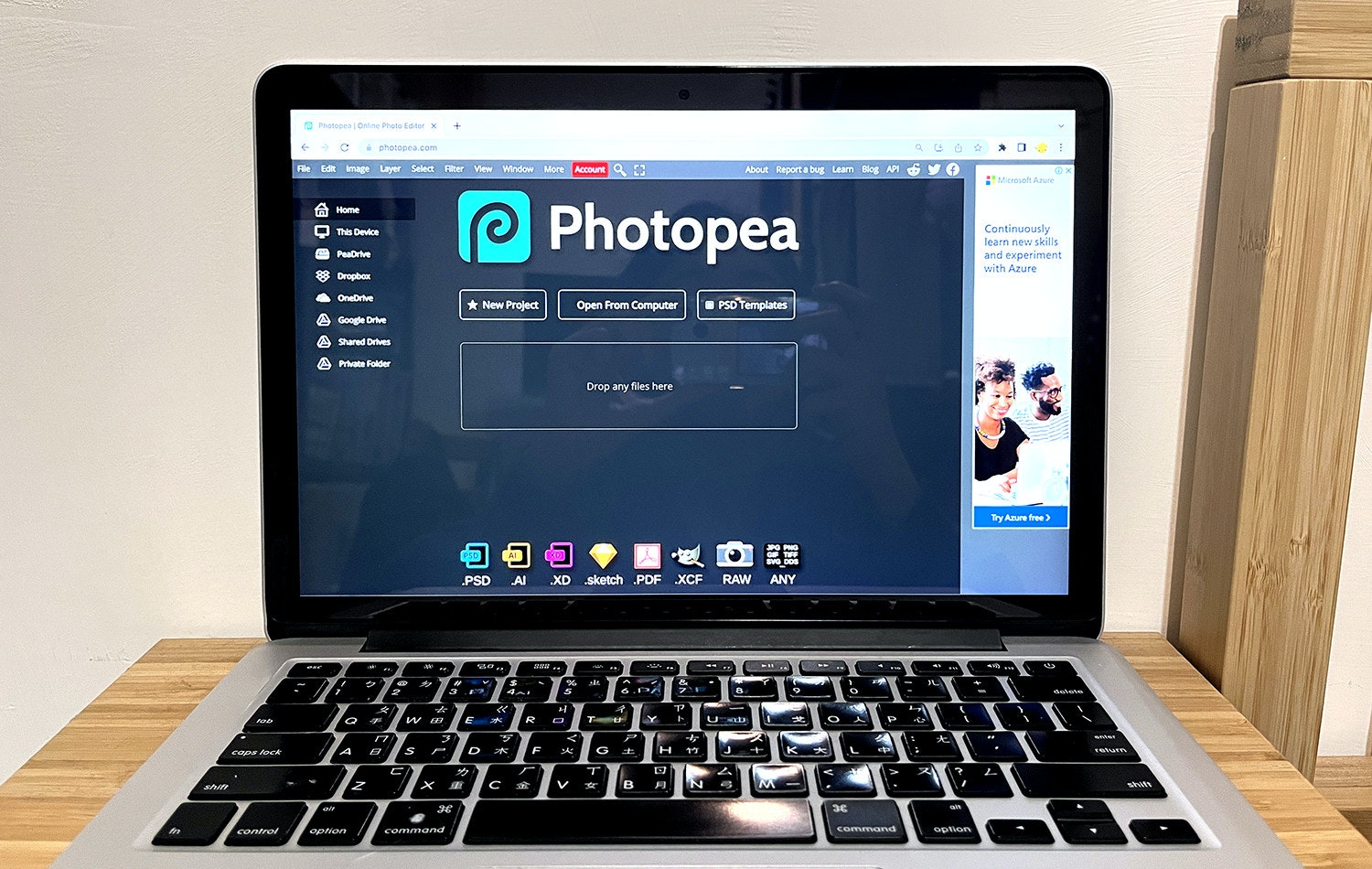




















1 則回應